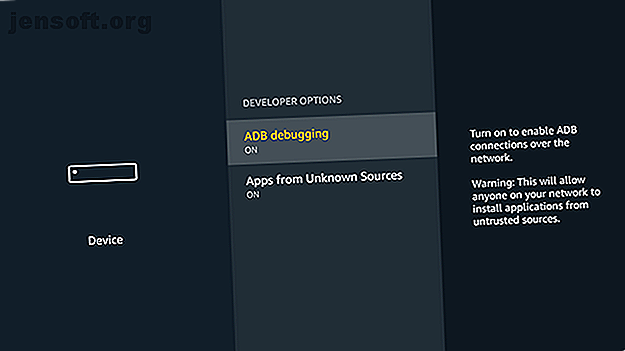
So laden Sie Apps auf einen Amazon Fire TV Stick
Werbung
Fire TV Stick-Apps, die bei Amazon nicht verfügbar sind, müssen von einem Drittanbieter heruntergeladen oder installiert werden.
Schalten Sie jetzt die Liste der "Essential Amazon Fire Stick TV-Kanäle" frei!
Hiermit melden Sie sich für unseren Newsletter an
Geben Sie Ihre E-Mail-Adresse einAuf dem Fire Stick wird Android ausgeführt, sodass Sie theoretisch fast jede Android-App wie auf Ihrem Telefon oder Tablet herunterladen können.
Dies bedeutet, dass Sie Kodi, einen Webbrowser, einen Podcast-Player oder ein VPN auf Ihrem Fire Stick ausführen können. In diesem Handbuch werden die besten Möglichkeiten zum Hinzufügen von Apps zu Ihrem Fire Stick beschrieben.
Richten Sie Ihren Fire TV Stick für das Seitenladen von Apps ein
Das Wichtigste zuerst: Bevor Sie beginnen, lesen Sie zunächst unsere Einführung zum Amazon Fire Stick. Anschließend müssen Sie einige Einstellungen an Ihrem Fire TV Stick ändern.
Schalten Sie Ihren Stick ein und navigieren Sie zu Einstellungen> My Fire TV> Entwickleroptionen . Stellen Sie die Optionen für ADB-Debugging und Apps aus unbekannten Quellen auf EIN .

Drücken Sie die Taste Zurück auf Ihrer Fernbedienung und wählen Sie Gerät> Info> Netzwerk . In der rechten Spalte sehen Sie die IP-Adresse Ihres Fire Sticks. Notieren Sie dies für später.

Sideload-Apps mit einem Android-Handy
Die schnellste Möglichkeit, Apps auf einem Fire Stick zu installieren, ist mit einem Android-Telefon oder -Tablet. Apps2Fire, eine kostenlose App aus dem Play Store, vereinfacht den Vorgang mit nur wenigen Klicks.
Entscheidend ist, dass Sie damit auch Apps aus dem Play Store selbst installieren können, anstatt APK-Dateien aus den dunklen Ecken des Webs suchen zu müssen.
Herunterladen: Apps2Fire (Kostenlos)
Installieren Sie Apps über Apps2Fire
Installieren Sie Apps2Fire auf Ihrem Handy. Installieren Sie währenddessen alle Apps, die Sie auf Ihren Fire Stick übertragen möchten, sofern diese noch nicht auf Ihrem Telefon vorhanden sind.
Gehen Sie in Apps2Fire zur Registerkarte Einrichtung und geben Sie die IP-Adresse ein, die Sie auf Ihrem Fire Stick notiert haben. Tippen Sie anschließend auf Speichern . Die App verbindet sich nun mit dem Stick. Möglicherweise werden Sie aufgefordert, eine eingehende Verbindung auf Ihrem Fire Stick zu akzeptieren. Wenn ja, tippen Sie auf OK .

Streichen Sie zu lokalen Apps . Hier sehen Sie eine Liste aller auf Ihrem Telefon installierten Apps. Sie können alle diese über kopieren. Suchen Sie die App, die Sie auf Ihren Fire Stick legen möchten, tippen Sie darauf und wählen Sie Installieren .


Die App wird drahtlos hochgeladen. Es kann einige Minuten dauern, besonders wenn es sich um eine große App handelt. Halten Sie Ihr Telefon wach, bis es fertig ist.
Sobald der Upload 100 Prozent erreicht, kommt es zu einer Verzögerung von einigen Sekunden, während die App automatisch installiert wird. Wenn es fertig ist, werden Sie sowohl auf Ihrem Telefon als auch auf Ihrem Fernseher benachrichtigt.

Halten Sie auf Ihrem Fire Stick die Home- Taste gedrückt und wählen Sie Apps . Jetzt sollte Ihre neu installierte App hier aufgelistet sein. Klicken Sie einfach darauf, um es zu starten.
Sideload-Apps ohne Android-Handy
Wenn Sie noch kein Android-Telefon zur Hand haben, können Sie mit dem ADB-Seitenladebefehl über das Android-Software-Entwicklungskit weiterhin Apps auf Ihren Fire Stick laden. Der Prozess ist immer noch drahtlos, aber schwieriger. Glücklicherweise müssen Sie Ihren Fire Stick nicht rooten, um dies zu tun.
Die Verwendung der Befehlszeile ist erforderlich, und Sie müssen die APK-Dateien (die Android-Apps) auch von einem anderen Ort als dem Play Store beziehen.
Laden Sie die SDK Platform Tools von der Android-Entwickler-Website herunter. Es ist für Windows, Mac und Linux verfügbar und enthält das alles entscheidende ADB-Tool. Lesen Sie unseren vollständigen Leitfaden zum Einrichten und Verwenden von ADB. Verwenden von ADB und Fastboot unter Android (und warum) Verwenden von ADB und Fastboot unter Android (und warum) Wenn Sie ADB und Fastboot beherrschen, können Sie Ihr Android-Erlebnis verbessern viel besser. Lesen Sie mehr für eine Einführung.
Starten Sie nach dem Herunterladen die Eingabeaufforderung unter Windows oder das Terminal auf einem Mac- oder Linux-Computer. Sie müssen das Stammverzeichnis so ändern, dass es auf den Ordner verweist, in dem das ADB-Tool gespeichert ist.
Geben Sie dazu cd [Pfad zum Plattform-Tools-Ordner] ein .
Geben Sie nun adb connect [IP-Adresse] ein, wobei die IP-Adresse diejenige ist, die Sie auf Ihrem Fire Stick notiert haben.
Unter MacOS und Linux muss vor den Befehlen " ./ " ohne Anführungszeichen stehen. Beispielsweise würden Sie " ./adb connect 192.68.0.36 " ohne die Anführungszeichen eingeben . Sie sollten nun eine Nachricht sehen, die bestätigt, dass die Verbindung hergestellt wurde.

Geben Sie zum Installieren einer App adb install [Pfad zu android app.apk] ein . Sie sollten eine Nachricht sehen, die besagt, dass die App hochgeladen wird, gefolgt von einer Erfolgsmeldung. Sie können die App jetzt auf Ihrem Fire Stick starten.

So deinstallieren Sie Sideloaded Apps
Es gibt zwei Möglichkeiten, Apps auf Ihrem Fire Stick zu löschen.
Wenn Sie die Apps2Fire-Methode verwendet haben, können Sie Ihre installierten Apps dort verwalten. Tippen Sie einfach auf eines und wählen Sie Deinstallieren aus dem sich öffnenden Dialogfeld.
Alternativ können Sie Apps auf dem Fire TV Stick selbst deinstallieren. Halten Sie die Home- Taste gedrückt, um das Apps-Symbol anzuzeigen, und wählen Sie es dann aus, um alle installierten Apps anzuzeigen. Markieren Sie diejenige, die Sie entfernen möchten, drücken Sie die Menütaste auf Ihrer Fernbedienung und wählen Sie Deinstallieren .

Zu installierende Fire Stick-Apps
Jetzt können Sie Fire Stick-Apps nebeneinander laden. Aber welche Apps sind es wert, installiert zu werden?
Nicht jede App funktioniert. Diejenigen, die sich auf das Google Play Services-Framework verlassen, werden dies nicht tun. Fortgeschrittenere Spiele werden die Hardwaregrenzen des Fire Sticks überschreiten. Außerdem sehen Apps, die ausschließlich im Hochformat ausgeführt werden, auf einem Fernseher nicht so gut aus.

Oft ist es ein Versuch, herauszufinden, was funktioniert und was nicht. Für einige Apps ist eine Maus erforderlich, um ordnungsgemäß verwendet werden zu können. In diesem Fall kann die kostenpflichtige App Mouse Toggle für Fire TV die Funktion Ihrer Fernbedienung hinzufügen.
Für den Anfang empfehlen wir:
- Privater Internetzugang, einer der besten VPN-Dienste Die besten VPN-Dienste Die besten VPN-Dienste Wir haben eine Liste der unserer Ansicht nach besten VPN-Diensteanbieter (Virtual Private Network) zusammengestellt, gegliedert nach Premium-, Free- und Torrent-Anbietern. freundlich. Weiterlesen . MakeUseOf-Leser können dieses Sonderangebot nutzen, um ein PIA-Abonnement zu sparen.
- Podcast Addict, um Podcasts anzuhören.
- IMDb, die beliebteste Filmwebsite im Internet.
- Outlook für Microsoft und andere E-Mails.
- Sync Pro für Reddit, einen der besten Reddit-Clients.
Willst du noch mehr? Wir haben einige wichtige Apps für die Installation auf Ihrem Fire Stick ausgewählt. Die 12 besten Apps für die Installation auf einem neuen Amazon Fire TV oder Fire TV Stick. Die 12 besten Apps für die Installation auf einem neuen Amazon Fire TV oder Fire TV Stick. Wir wählen nur die besten Fire TV-Apps. Diese Amazon Fire TV Stick-Apps sind die einzigen, die Sie für Ihr neues Fire TV-Gerät benötigen. Weiterlesen . Von VLC und Kodi bis hin zu Nachrichten und Radio ist für jeden etwas dabei.
Erfahren Sie mehr über: Amazon Fire TV, Android Apps, Android TV-Stick, Sideloading.

